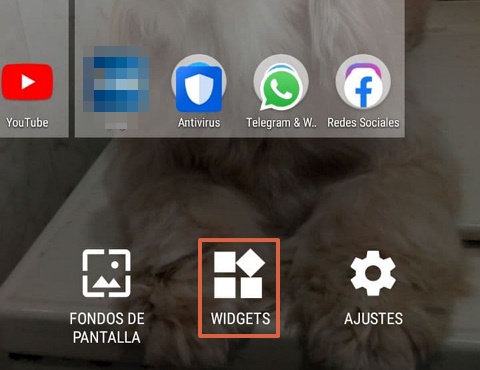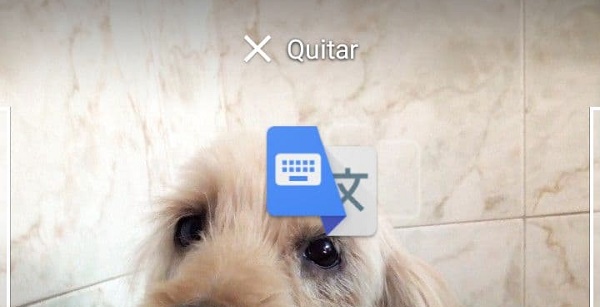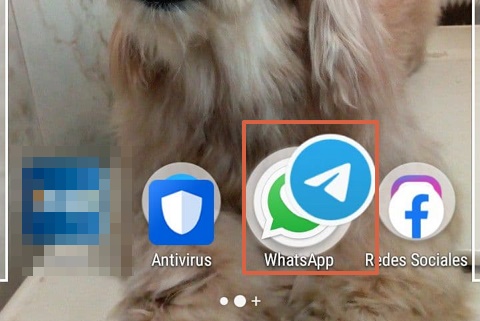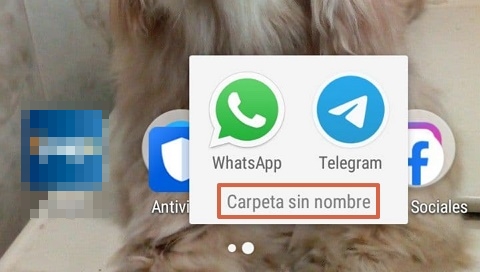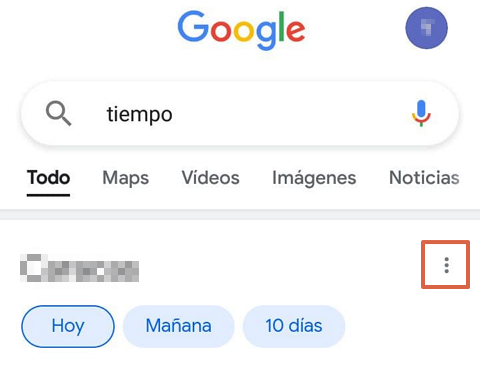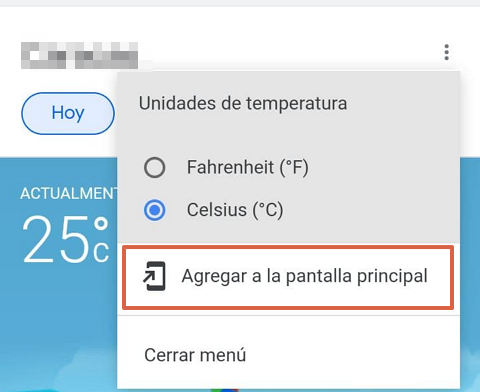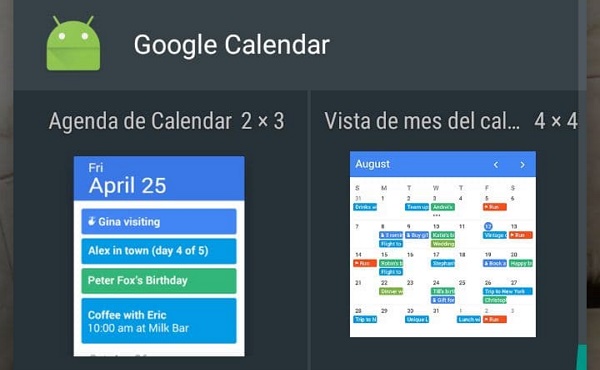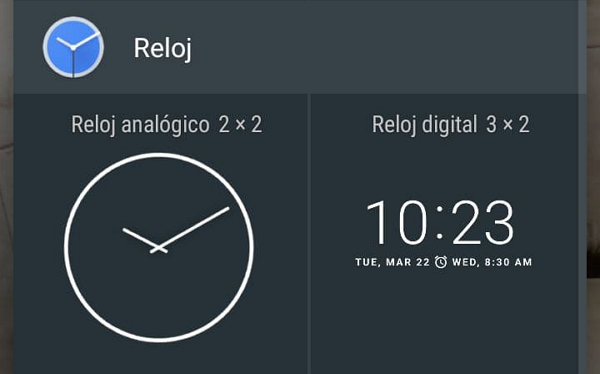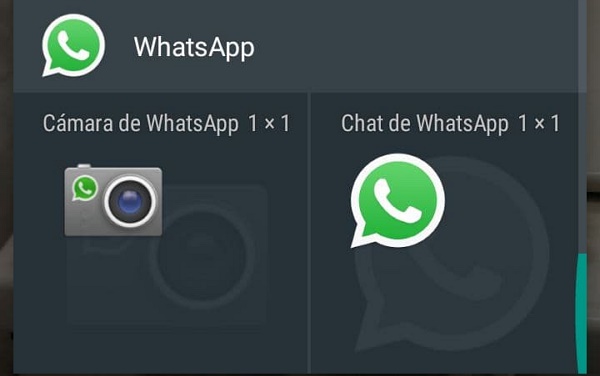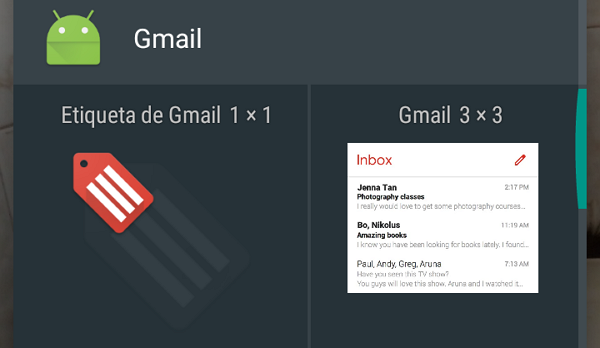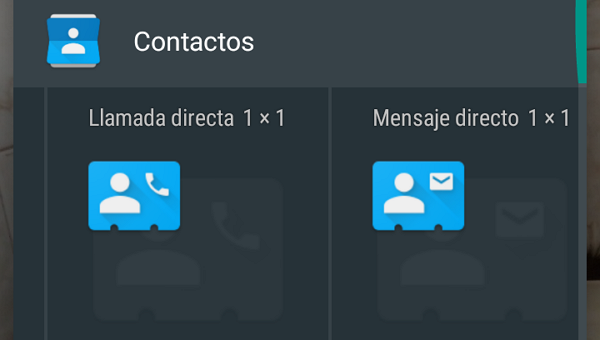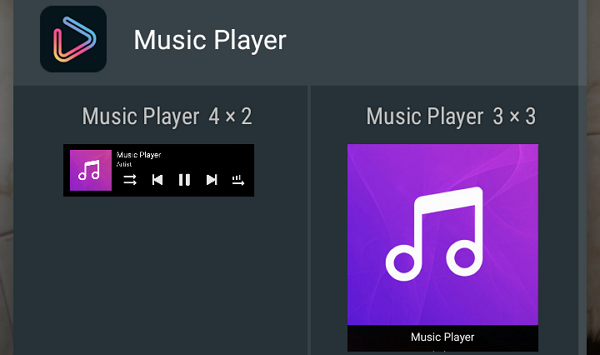Widgets ≫ Comment ajouter des raccourcis et des raccourcis
Les widgets sont des blocs d’accès direct à certaines applications, qui sont inclus dans les écrans principaux de votre smartphone. Grâce aux widgets vous pouvez accéder directement à une application ou voir des informations importantes tels que la messagerie, l’heure, la météo, les dates des événements, entre autres. En d’autres termes, on peut également dire qu’ils servent de raccourci pour accéder à un outil spécifique via l’écran principal.
En réalité, pour créer un widget C’est seulement nécessaire appuyez longuement sur un espace vide sur l’écran et sélectionnez l’option “Widget”. Avec cela, vous verrez une liste des raccourcis que vous pouvez ajouter à votre appareil en fonction des applications qui disposent de ce type d’outil. Dans cette optique, ce tutoriel est fait dans le but d’expliquer ce que sont les widgets, à quoi ils servent, comment les télécharger, les ajouter et les supprimer de l’écran mobile.
Comment ajouter à l’écran ou supprimer
Les widgets sont amovibles et ils peuvent ajouter, régler ou supprimer de l’écran principal. Par conséquent, dans les sections suivantes, vous observerez la procédure pour chaque action que vous souhaitez mettre en œuvre.
Ajouter à partir de l’écran principal
À ajouter des widgets depuis l’écran de votre Smartphone Android, il vous suffit de suivre les étapes qui seront expliquées ci-dessous :
- Appuyez sur un espace vide sur l’écran principal du téléphone portable.
- Une série d’options s’ouvrira. Choisir “Widgets”.
- Glissez et choisissez le widget de votre préférence. Lorsque vous l’avez choisi, maintenez-le enfoncé et relâchez-le dans l’espace de votre choix sur l’écran.
- Pour l’ajuster, appuyez à nouveau sur le widget et maintenez-le enfoncé et relâchez-le. Si la taille peut être ajustée, vous verrez tout le périmètre autour du widget. Appuyez sur l’un de ses coins pour modifier sa proportion.
Noter: Certains widgets nécessitent un accès spécifique, par exemple, au cas où vous auriez besoin de créer un accès direct à un chat ou au numéro d’une personne, vous devez choisir le contact dans la messagerie WhatsApp, Telegram ou le répertoire téléphonique.
Ajouter à partir d’applications
Il convient de noter qu’avec ces étapes, vous obtiendrez créer un raccourci des applications de votre choix. L’une des différences des widgets est que vous pouvez sélectionner un raccourci spécifique, par exemple, ouvrir le chat d’un contact spécial. Mais si vous cherchez uniquement à ouvrir l’application directement, procédez comme suit :
- Aller à “Applications”.
- Rechercher dans l’application auquel vous souhaitez créer le raccourci. Appuyez dessus sans lever le doigt.
- À présent, placez-le n’importe où sur l’écran et relâchez votre doigt à inclure parmi les autres applications.
Comment l’enlever
À supprimer un widget ou un raccourci sur Android appuyez simplement sur l’application ou le widget et maintenez-le enfoncé et faites-le glisser vers l’option qui dit “Supprimer“,”Supprimer“Ou un”X“En haut de l’écran (cela dépendra de la version d’Android que vous avez). Vous verrez automatiquement que le raccourci sera complètement effacé.
Créer des raccourcis des applications les plus utilisées
Si tu veux créer des raccourcis pour les applications que vous utilisez le plus sur votre téléphone portable, vous n’avez qu’à exécuter les étapes qui ont été expliquées dans la section “Comment ajouter à partir d’applications”. Si vous avez trop d’applications, tu peux créer des groupes ou des dossiers organiser l’espace. Pour ce faire, il vous suffit de suivre ces étapes :
- Appuyez longuement sur une application et le joindre à un autre.
- Ouvrir le dossier et cliquez sur “Dossier sans nom“A vous de modifier et d’ajouter un identifiant.
Télécharger plus de widgets
Pour télécharger plus de widgets, vous devez télécharger des applications et ceux-ci offriront les raccourcis vers leurs outils particuliers. Certains des plus couramment utilisés et la procédure pour ajouter, régler et supprimer les widgets c’est pareil dans tous les cas.
Pour voir la météo
Si vous aimez voir la météo ou connaître les degrés Celsius dans lesquels se trouve une certaine ville, vous pouvez trouver le widget météo en suivant les étapes décrites ci-dessus ou activer une page météo comme raccourci vers l’écran d’accueil. Pour ce faire, vous pouvez effectuer les étapes suivantes :
- Écrit “Météo à (nom de la ville)” dans Google.
- Appuyez sur les trois points verticaux qui apparaissent à côté du nom de la ville.
- Presse “Ajouter à l’écran principal”.
- Vous verrez automatiquement comment un raccourci pour la météo est créé dans votre région.
Pour afficher le calendrier
Si tu veux voir directement l’agenda de votre agenda ou vous voulez avoir un aperçu du mois entier, puis appuyez sur une espace écran vide, appuyez sur “Widgets” et allez dans “Google Agenda”. Appuyez longuement sur l’une des options disponibles et déposez-la dans l’espace souhaité sur l’écran d’accueil.
Pour vérifier l’heure
À afficher l’heure à partir de l’écran principal, vous disposez de deux types de montres : L’analogique et le numérique. Effectuez toutes les étapes nécessaires pour entrer les widgets et dans la liste, recherchez “Horloge”. Sélectionnez celui que vous aimez le plus.
Pour voir les messages
La révision des messages que vous pouvez ajouter en tant que widgets provient du Messagerie WhatsApp ou Telegram. Vous avez la possibilité de créer une discussion directe ou consulter les messages depuis l’écran d’accueil.
Pour voir le courrier
Gmail a certains widgets qui facilitent l’accès et l’examen par e-mail. Tout ce que vous avez à faire est d’appuyer sur l’espace vide de votre écran, d’appuyer sur “Widgets” et de rechercher “Gmail”. Vous aurez à votre disposition un “Gmail 3×3” que vous pourrez localiser sur l’un des écrans principaux pour consulter les emails que vous recevez de la barre d’état principale.
Pour appeler directement un contact
Avoir un contact direct sur l’écran est un moyen de gagner du temps en cas d’urgence. Via “Contacts”, vous avez la possibilité de passer un appel direct ou écrire un message direct à une personne spéciale.
Spotify ou lecteur de musique
Le lecteur de musique, à la fois depuis Spotify et d’autres applications, a également un widget de raccourci dans lequel vous pouvez jouer les chansons ou la playlist de votre choix. Vous pouvez choisir entre une disposition 3×3 ou 4×2 pour économiser de l’espace à l’écran.
KWGT
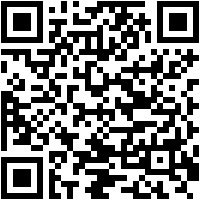

Avec KWGT provenant du Play Store, vous avez la possibilité de concevoir des widgets personnalisés de toutes sortes ou n’importe quelle fonction. Tous les outils seront disponibles pour créer vos propres designs qui facilitent l’accès à certaines tâches. Si vous souhaitez le télécharger, il vous suffit de cliquer sur ce lien.
Le processus pour ajouter des widgets ou des raccourcis à l’écran depuis votre Smartphone ne prendra pas longtemps. En fait, lorsque vous téléchargez les applications, elles créent automatiquement un raccourci vers l’écran d’accueil.